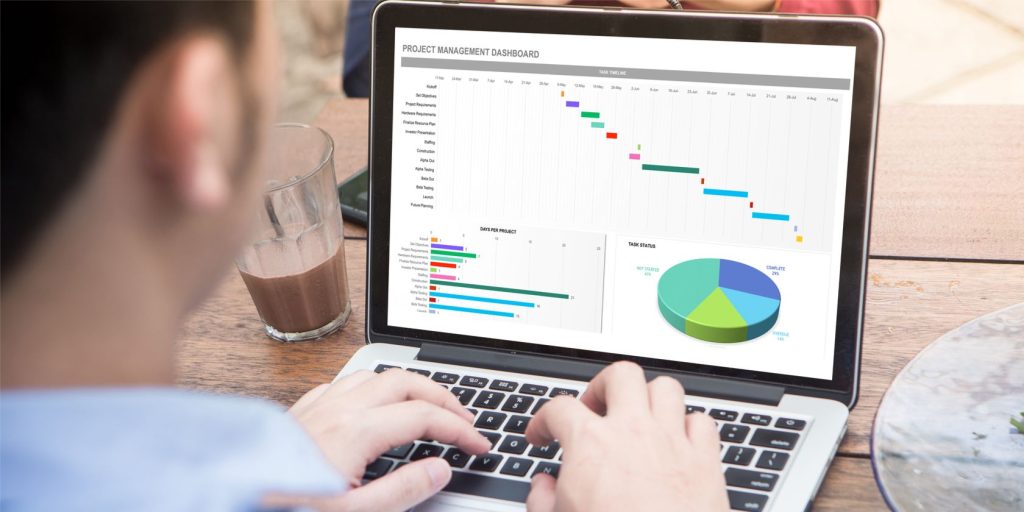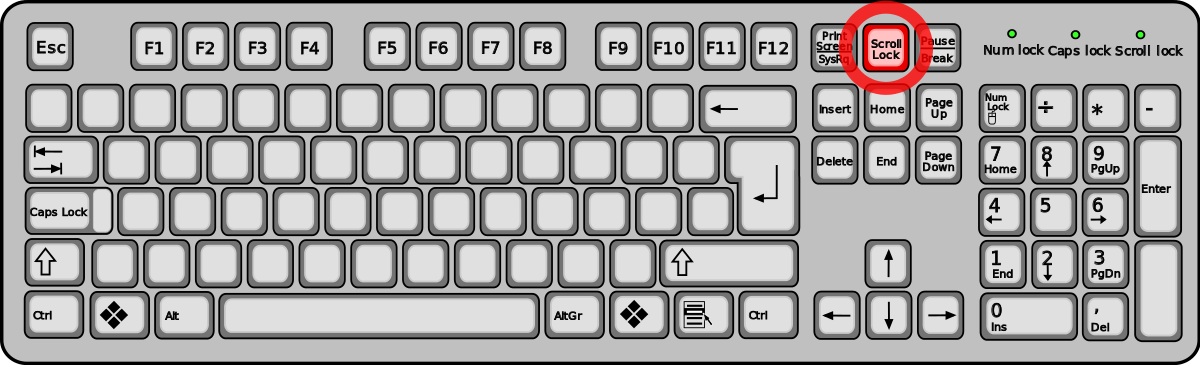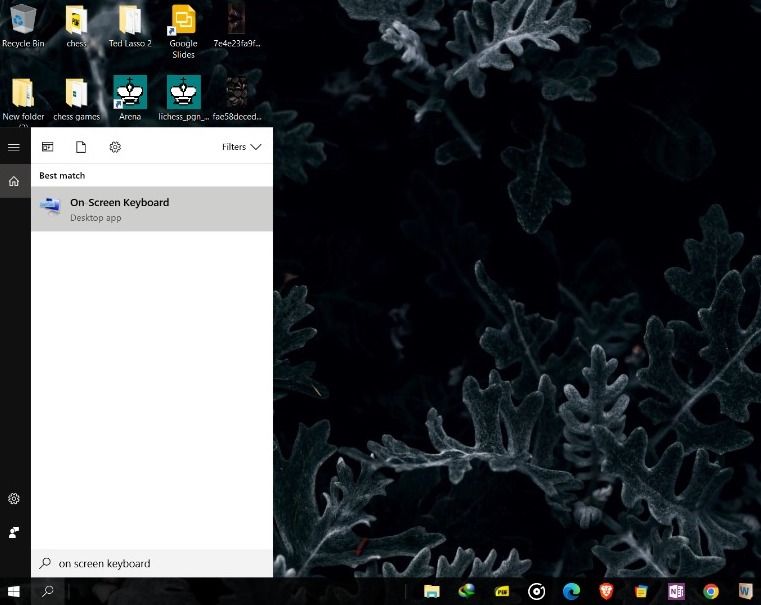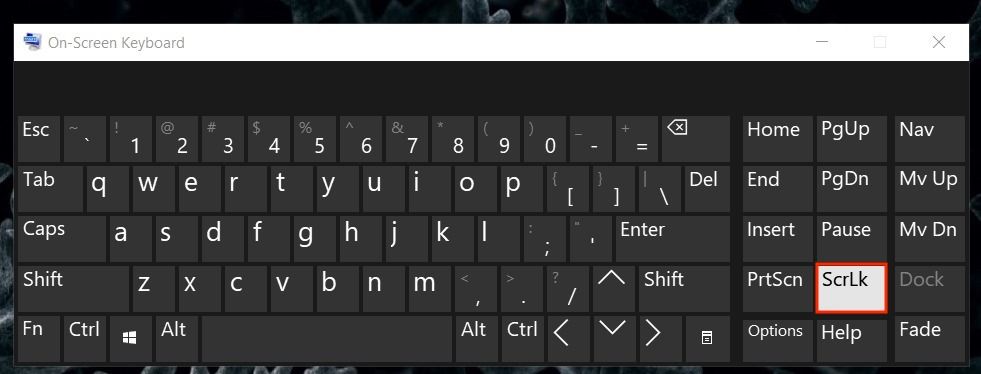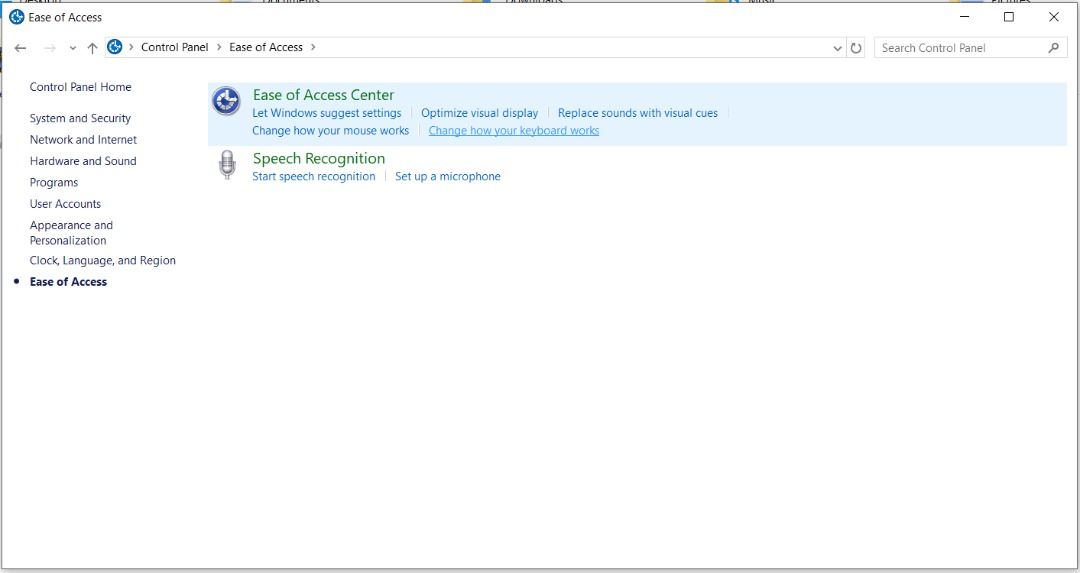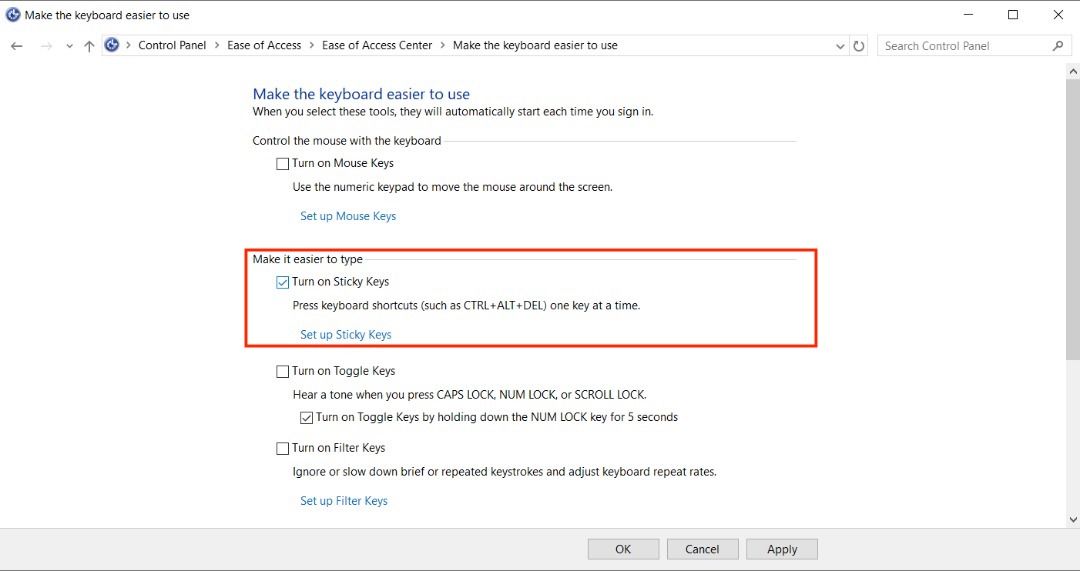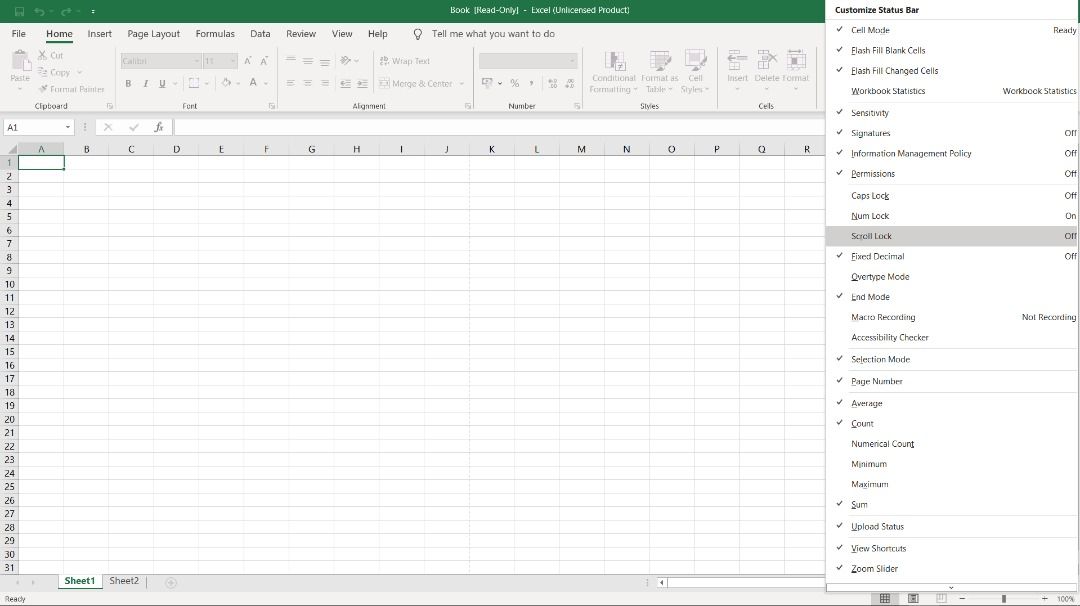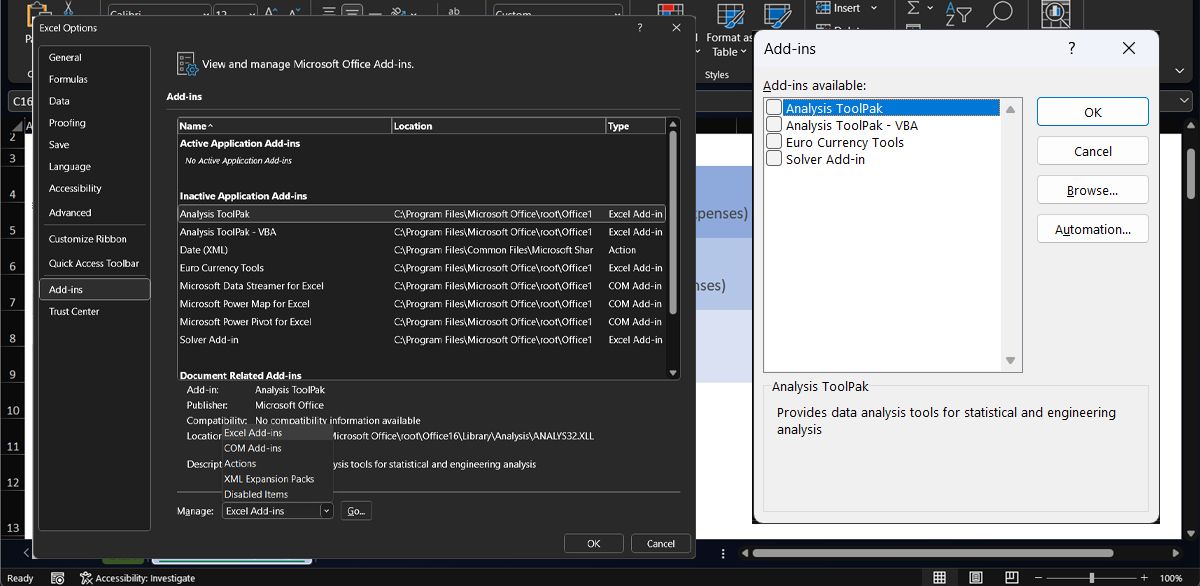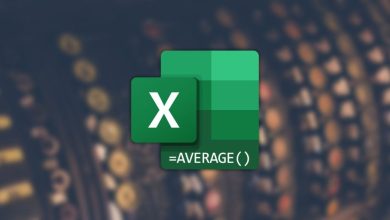.
As teclas de seta ajudam você a mover de uma célula para outra em uma planilha do Excel com um único pressionamento de tecla. Quando as teclas de seta do Excel não estão funcionando corretamente, o processo pode ser frustrante.
Com este guia, mostraremos como corrigir as teclas de seta que não funcionam no Excel. Vamos começar.
Seu problema está limitado ao Excel?
Antes de passar pelas soluções para fazer as teclas de seta funcionarem no Excel novamente, vamos garantir que as teclas estejam funcionando normalmente. Inicie outro aplicativo em seu computador e verifique se as teclas de seta estão funcionando.
Se o problema persistir ao usar um aplicativo diferente, consulte nosso guia sobre como corrigir as teclas do teclado que não funcionam no Windows. Para um dispositivo Mac, dê uma olhada nestas dicas. Se o problema estiver limitado ao Excel, passe para as soluções abaixo.
1. Aguarde alguns momentos
A incapacidade de usar as teclas de seta em sua planilha pode ser uma falha temporária. Na maioria das vezes, isso acontece se você inseriu uma fórmula complexa e o Excel precisa buscar muitos dados para completá-la. Nesse caso, basta esperar um pouco e verificar se o problema foi resolvido.
Mas se o Excel não estiver ocupado com fórmulas complexas e você ainda não puder usar as teclas de seta, passe para a próxima solução.
Você não poderá usar as teclas de seta se tiver um bloqueio de rolagem ativado em seu teclado. Portanto, a primeira correção para as teclas de seta que não funcionam no Excel é desativar o bloqueio de rolagem.
Procure uma luz no botão de bloqueio de rolagem do teclado. Se estiver ativado, isso significa que o botão de bloqueio de rolagem está ativado e que as teclas de seta não estão funcionando como deveriam. A solução é simplesmente pressionar o botão para desligar o bloqueio.
Como desativar o Scroll Lock em um teclado
Para desativar o bloqueio de rolagem em um janelas computador, basta pressionar o botão Bloqueio de rolagem chave.
Geralmente está localizado na seção de teclas de controle do teclado, acima das teclas de seta ou no lado direito das teclas de função.
Com um Macaperte o F14 ou o Shift + F14 combinação de teclas. Se o bloqueio de rolagem não disparar, tente pressionar Comando + F14.
Como desativar o Scroll Lock sem um teclado
Atualmente, a maioria dos computadores possui teclados sem bloqueios de rolagem. Mas você ainda pode desativar o bloqueio de rolagem sem um teclado.
Para usuários do Windows
O Windows tem um recurso de teclado na tela que fornece teclas que não existem em seu teclado físico. Para acessar o teclado na tela:
- Abra o Começar menu, pesquisa e lançamento Teclado na tela.
- Quando abrir, olhe para o lado direito do teclado na tela. Lá você encontrará todas as chaves de bloqueio.
- Clique na chave chamada ScrLke desativará o bloqueio de rolagem se estiver ativado.
Para usuários macOS
Se você não conseguir desativar o bloqueio de rolagem com os comandos do teclado em seu Mac físico, precisará executar um AppleScript. Este método não é tão difícil quanto parece se você seguir as etapas simples abaixo:
- Clique em Plataforma de lançamentoprocurar TextoEditar e abra-o.
- Crie um novo documento clicando no botão Arquivo menu e selecione Novo.
- Copie o seguinte código e colar em seu documento.
set returnedItems to (display dialog “Press OK to send scroll lock keypress to Microsoft Excel or press Quit” with title “Excel Scroll-lock Fix” buttons {“Quit”, “OK”} default button 2)set buttonPressed to the button returned of returnedItems
if buttonPressed is “OK” then
tell application “Microsoft Excel”
activate
end tell
tell application “System Events”
key code 107 using {shift down}
end tell
activate
display dialog “Scroll Lock key sent to Microsoft Excel” with title “Mac Excel Scroll-lock Fix” buttons {“OK”}
end if
- Salve o arquivo pressionando a tecla Comando + S chaves.
- Nomeie o arquivo FixExcelKeys.applescript.
- Agora, abra sua planilha do Excel.
- Clique duas vezes no FixExcelKeys.applescript. Isso abrirá o script. Clique no Correr botão na parte superior da janela e deve corrigir as teclas de seta que não funcionam no Excel.
3. Ative as teclas de aderência
Outra maneira de corrigir as teclas de seta que não funcionam no Excel é habilitar os recursos de teclas de aderência em seu computador com Windows. As teclas de aderência não estão diretamente relacionadas às teclas de seta ou ao aplicativo Excel, mas você pode tentar alterná-las para ver se isso corrige o problema para você.
- Abra o seu sistema Painel de controle.
- Clique em Centro de facilidade de acesso.
- Próximo, Clique em Fazer o teclado mais fácil de usar. Em alguns sistemas operacionais, pode ser necessário clicar em Altere o funcionamento do seu teclado antes de ver esta seção.
- Habilite a opção que diz Ativar as teclas de aderência e clique em OK.
Alternativamente, pressione seu Tecla Shift cinco vezes em rápida sucessão para habilitar as Sticky Keys. Na caixa de diálogo pop-up, clique em Sim.
O Excel também possui um recurso Scroll Lock integrado. Se estiver ativado, pode ser o motivo pelo qual o cursor não está se movendo no Excel. Felizmente, é uma solução muito fácil.
- Inicie o Microsoft Excel e abra uma planilha nova ou existente.
- Clique com o botão direito do mouse no Status barra, que está na parte inferior da sua planilha. Se tiver problemas para encontrá-lo, procure recursos como o controle deslizante de zoom e Layout da página.
- No menu da barra de status, localize Bloqueio de rolagem. Se o recurso tiver um Sobre status ao lado dele, clique nele uma vez para desligá-lo.
5. Saia do modo de entrada de fórmula
Se você achar que seu cursor não está se movendo no Excel, você pode estar no modo de entrada de fórmula do Excel. Isso significa que você selecionou uma célula, digitou =, e então começou a digitar uma função.
A célula selecionada na fórmula mudará se você pressionar a tecla de seta neste cenário, mas as teclas de seta não controlarão o cursor na planilha. Para reativar as setas, basta pressionar Digitar e então Ctrl + Z para desfazer a fórmula e o modo entrada-saída.
6. Desativar suplementos
Os suplementos do Excel são úteis, mas às vezes podem causar alguns contratempos ao usar o aplicativo. Talvez seja necessário desabilitar quaisquer suplementos do Excel instalados anteriormente para usar a rolagem da tecla de seta do Excel.
Você pode desabilitar suplementos no Excel facilmente seguindo estas etapas:
- Lançar excel no seu computador.
- Clique no Arquivo menu e selecione Opções da barra lateral esquerda.
- Clique em Suplementos na barra lateral esquerda para ver as configurações de suplementos do Excel.
- No menu suspenso, selecione Suplementos do Excel e clique Ir.
- Escolha todos os suplementos e clique no botão OK botão.
- Desmarque todos os suplementos e clique em OK.
- Repita as etapas acima para todas as opções no menu suspenso para desativar todos os suplementos do Excel.
- Volte para sua planilha e tente usar as teclas de seta.
7. Descongelar Colunas
No Excel, você pode congelar painéis para limitar a seção da planilha na qual está trabalhando. Se você estiver olhando para células dentro de um grupo de linhas ou colunas congeladas, pode pensar que as teclas de seta pararam de funcionar. Nesse caso, você pode descongelar os painéis para que as teclas de seta funcionem normalmente.
Como alternativa, você pode apenas tentar diminuir o zoom para permitir o uso das teclas de seta. Dessa forma, você terá uma visão completa da planilha e poderá usar facilmente as teclas de seta em áreas desbloqueadas.
Supere os obstáculos de produtividade no Microsoft Excel
Essas soluções acima devem facilitar a navegação em suas planilhas do Excel. No entanto, passar manualmente por cada célula para analisar dados pode ser cansativo. Felizmente, você pode fazer com que o Excel fale seus dados em voz alta.
.